

|
|
|
|
|
win11个别软件出现乱码怎么办?最近有些用户打开某些软件的时候出现了乱码问题,导致该程序无法进行使用,关于这个问题,许多人都不清楚解决方法,接下来纯净之家小编就来和广大用户们分享详细的操作步骤,接下来让我们一起来看看详细的操作步骤吧。 解决方法如下 1、打开控制面板。 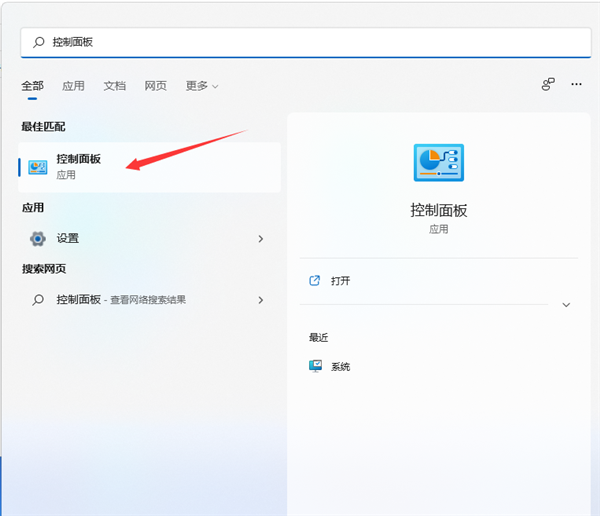 2、点击区域。 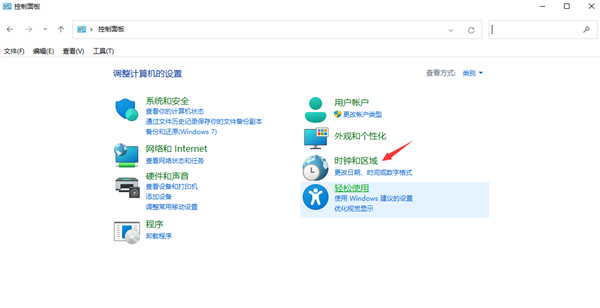 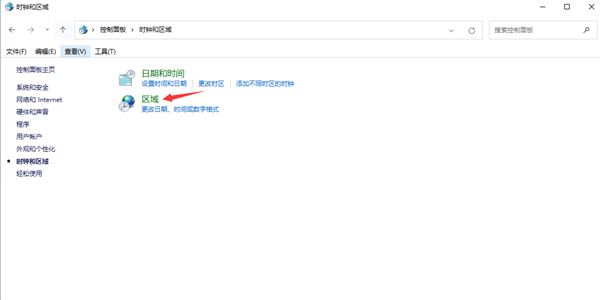 3、找到管理,更改系统区域设置。 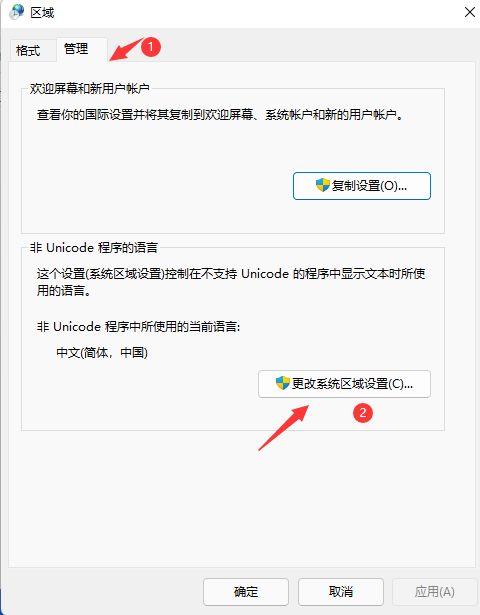 4、消beta版勾选,重启一下就正常了。 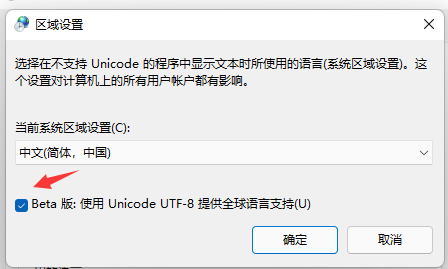 以上就是win11个别软件出现乱码解决方法?win11个别软件乱码解决方法的全部内容,望能这篇win11个别软件出现乱码解决方法?win11个别软件乱码解决方法可以帮助您解决问题,能够解决大家的实际问题是软件自学网一直努力的方向和目标。 |
|
|